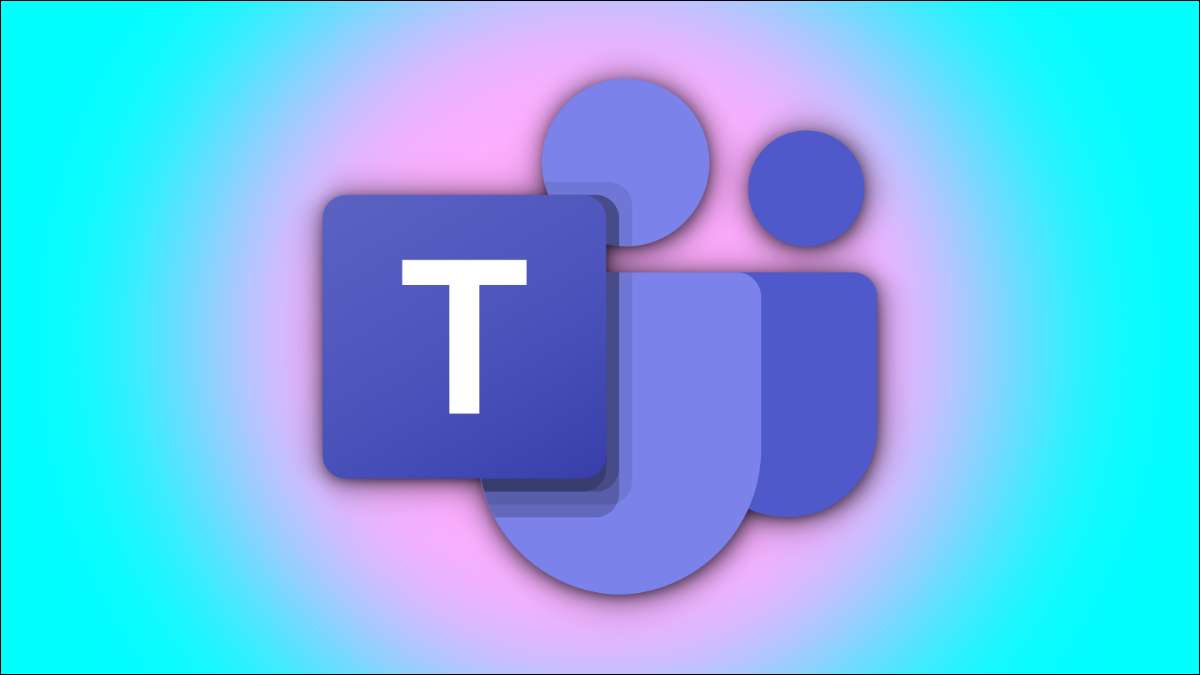
Hãy cho đôi mắt của bạn nghỉ ngơi từ việc đọc văn bản trên Đội Microsoft [số 8] . Thay vào đó, bạn có thể làm cho ứng dụng đội đọc những tin nhắn đó to bạn trên Windows, Mac, iPhone, iPad và Android. Đây là cách.
[số 8] Độc giả nhập vai hoạt động như thế nào?
Bạn có thể nghe một tin nhắn dài bằng cách sử dụng tính năng Readerive Reader trong ứng dụng của Microsoft Teams. Các ngôn ngữ tự nhiên văn bản thành giọng nói [số 8] Động cơ cung cấp năng lượng cho phép bạn nghe tin nhắn trong giọng nói không robot. Ngoài ra, bạn có thể điều chỉnh tốc độ phát lại và chọn giữa một giọng nam hoặc nữ.
Tính năng chế độ nhập học của Microsoft Team có sẵn trên Windows, Mac, iPhone, iPad và Android.
Ghi chú: Như trong bài viết này vào tháng 8 năm 2021, không thể làm điều này với Ứng dụng trò chuyện nhóm của Windows 11 [số 8] .
[số 8] Sử dụng đầu đọc nhập vai trong các đội Microsoft trên máy tính để bàn
Để bắt đầu, hãy mở ứng dụng Microsoft Teams trên Windows hoặc Mac. Sau đó, đi đến tin nhắn bạn muốn máy tính đọc to. Nhấp vào tin nhắn để tiết lộ menu phản ứng ở góc trên bên phải của nó và chọn menu Ellipses (ngang ba chấm).
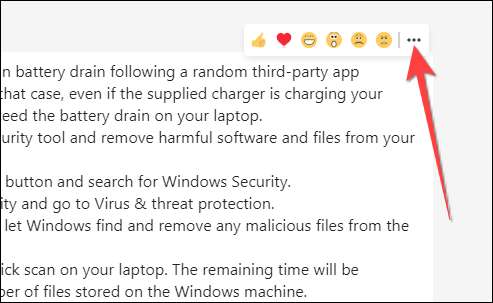
Chọn "Người đọc nhập học" từ thả xuống.
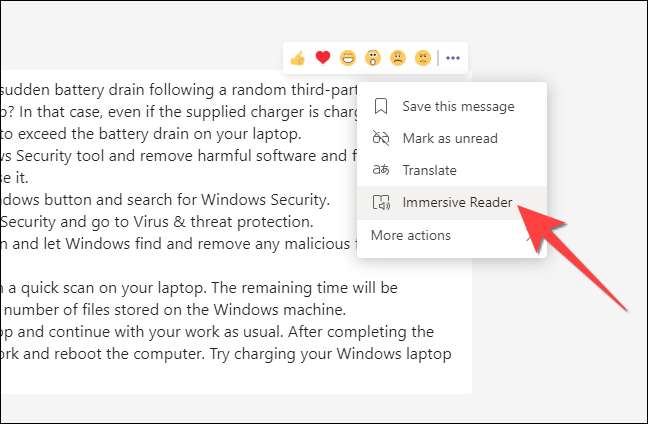
Thông báo sẽ mở với các phông chữ lớn và bao gồm tất cả các không gian ứng dụng của các nhóm microsft. Bạn sẽ thấy một nút "chơi" ở phía dưới, vì vậy hãy tiếp tục và nhấp vào nó. Ứng dụng Microsoft Teams sẽ bắt đầu nói lớn thông điệp, từ trên xuống dưới trong khi giao diện mờ dần để làm nổi bật từ đang được nói.
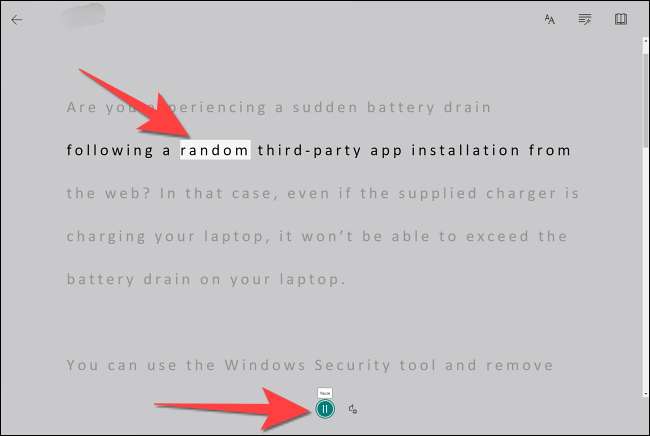
Bạn có thể nhấp vào bất kỳ từ nào để nghe lại. Bạn sẽ thấy một hình ảnh dưới một số từ để giúp bạn hiểu ý nghĩa của nó một cách trực quan.
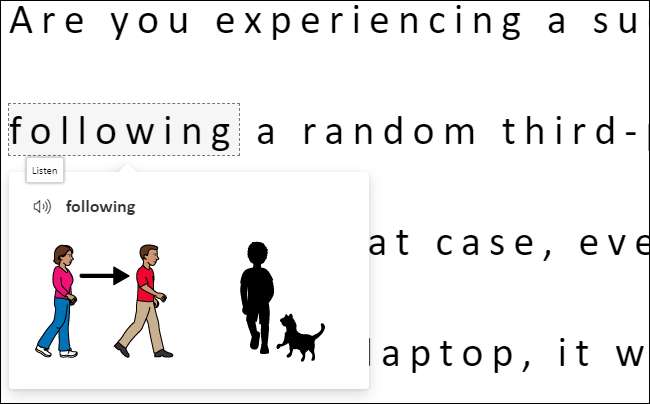
CÓ LIÊN QUAN: Cách thay đổi tên nhóm Microsoft của bạn [số 8]
[số 8] Sử dụng đầu đọc nhập học trong các nhóm Microsoft trên điện thoại di động
Mở ứng dụng Microsoft Teams trên iPhone, iPad hoặc Android của bạn và chuyển đến tin nhắn bạn muốn nó đọc to.
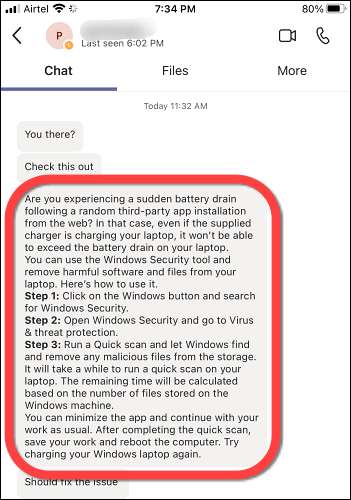
Nhấn và giữ tin nhắn bạn muốn nghe. Sau đó, chọn tùy chọn "Người đọc nhập học" từ menu bật mở.
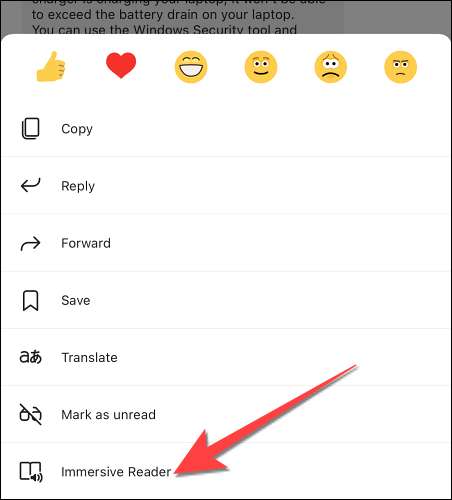
Bạn có thể sử dụng nút phát ở phía dưới để tạm dừng và tiếp tục phát lại.
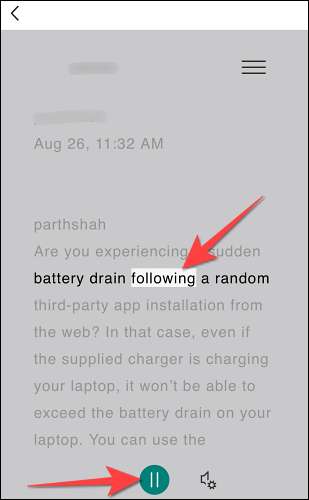
[số 8] Tùy chỉnh cài đặt giọng nói trong ứng dụng của Microsoft Teams
Bạn có thể thay đổi tốc độ phát lại và giới tính của giọng nói phù hợp với yêu cầu của bạn. Trong chế độ Readerive Reader, bạn có thể nhấp vào nút "Cài đặt giọng nói" bên cạnh "Phát" ở phía dưới.
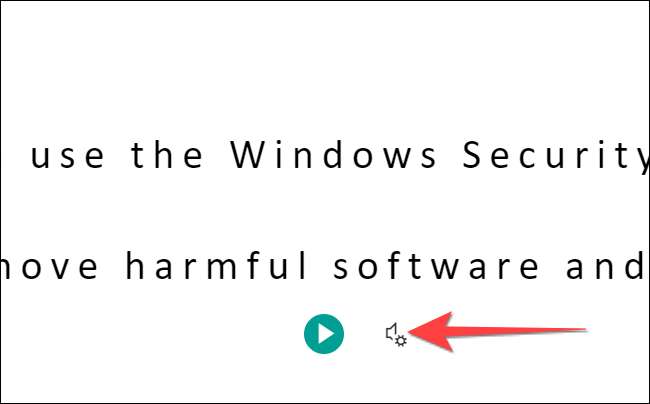
Khi các tùy chọn menu xuất hiện, bạn có thể chọn giữa giọng nam và nữ. Ngoài ra, bạn có thể điều chỉnh tốc độ phát lại từ thanh trượt.
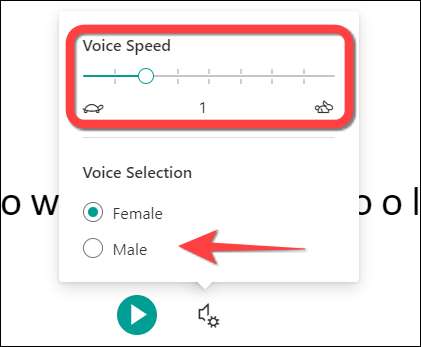
Cùng một nút "Cài đặt giọng nói" và các tùy chọn có sẵn trong ứng dụng Microsoft Team cho iPhone, iPad và Android.
Đó là nó! Bạn có biết bạn có thể Sử dụng đầu đọc nhập vai trong văn phòng khác của Microsoft [số 8] Ứng dụng là tốt?
CÓ LIÊN QUAN: Cách sử dụng đầu đọc nhập học trong Microsoft Word, Outlook và OneNote [số 8]







